Доступно с лицензией 3D Analyst.
Чтобы задать размер символов точечных объектов в ArcScene, выполните следующие шаги.
Важно понимать, что использование размера, вычисленного с помощью выражения, не отличается от использования значения, полученного из атрибутивного поля. Поэтому, в ниспадающем меню диалогового окна Размер указаны имена атрибутивных полей, использованных в выражении, вместо <выражение>. Выражение также можно сохранить в файл выражения (*.cal), нажав кнопку Сохранить, расположенную в Конструкторе выражений. Это может быть удобно при использовании сложных выражений. Сохраненный файл можно загрузить для повторного использования. Для этого нужно нажать кнопку Загрузить в Конструкторе выражений и найти сохраненный файл на диске.
- В таблице содержания щелкните правой кнопкой мыши точечный слой.
- Щелкните Свойства и выберите закладку Символы.
- Щелкните Дополнительно и выберите Размер из ниспадающего списка.
На рисунке показана закладка Символы с параметрами размеров для точечных объектов.
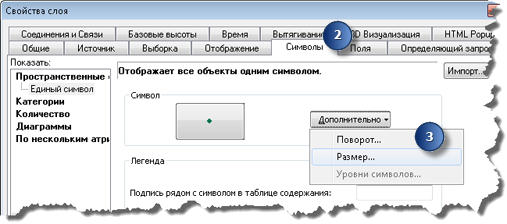
Откроется диалоговое окно Размер.
- Выберите атрибутивное поле, содержащее размер, из списка Поля.
- Дополнительно, можно использовать следующие свойства размеров:
Размер по выражению
Выберите <выражение> в ниспадающем списке Поля.
Щелкните кнопку Конструктор выражений
 , чтобы предоставить выражение для использования в изменении размеров символов.
, чтобы предоставить выражение для использования в изменении размеров символов.Размер по случайным значениям
Выберите <произвольно> в ниспадающем списке Поля.
Случайные значения будут генерироваться в указанном диапазоне. Можно ввести собственный диапазон случайных значений, указав верхнюю и нижнюю границы значений в соответствующих полях.
- Щелкните OK во всех диалоговых окнах.
На рисунке показано диалоговое окно Размер и перечислены шаги, необходимые для задания размеров символов.
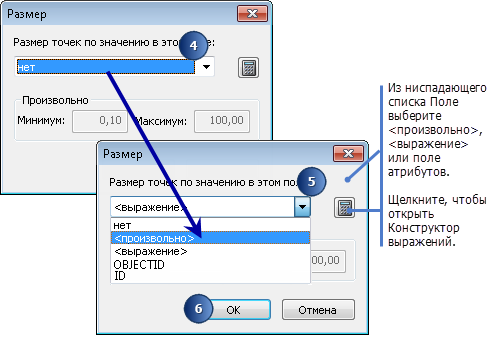
- Если необходимо изменить значения в поле размера, откройте сеанс 3D редактирования. Значения размера можно менять, интерактивно изменяя размер отдельных точечных символов с помощью инструмента Редактировать размещение
 на панели инструментов Редактор 3D ArcScene. Вы также можете просто ввести новые значения в атрибутивной таблице или в окне Атрибуты.
на панели инструментов Редактор 3D ArcScene. Вы также можете просто ввести новые значения в атрибутивной таблице или в окне Атрибуты.